ログイン
サイトを作成
ウェブサイトに最適なビデオフォーマットの選び方
本日の記事では、6種類のビデオフォーマットやウェブサイトに最適なビデオフォーマットの選び方をご紹介します。

言葉や写真よりも、動画は人々に物事を記憶させるのに特に力を発揮します。 動画は、視覚的・聴覚的要素の助けを借りて、わずか10秒ほどで訪問者に多くのアイデアを紹介し、情報の共有を可能にします。 ウェブサイト上でビデオを活用することで、訪問者の注目を集め、顧客に好かれ、感情的なつながりを作ることができます。
また、ビデオを挿入してウェブサイトをダイナミックにしたい場合、多くのビデオフォーマットがあることがわかります。 自分のウェブサイトに最適なビデオフォーマットを選ぶにはどうすればいいのでしょうか?
本日の記事では、ビデオフォーマットとは何か、ビデオフォーマットの種類とその特徴、ビデオフォーマットを選択する際に考慮すべき要素についてご説明します。 最後に、ウェブサイトに最適なビデオフォーマットを選択する方法と、ウェブサイトにビデオを挿入する方法についてご説明します! さあ、始めましょう!
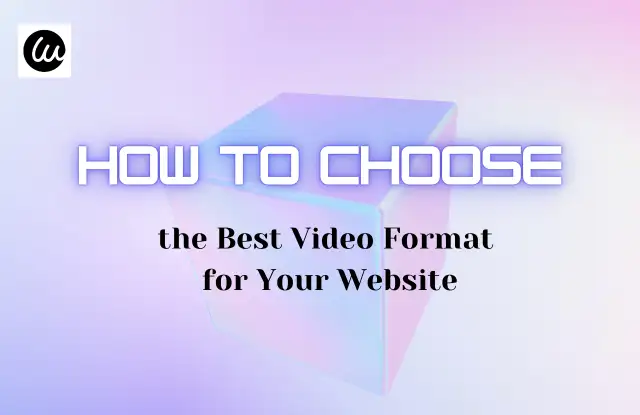
ステップ 1: 最適なビデオフォーマットを選ぶ - それが何であるかを理解する

ビデオフォーマットとは、ビデオ情報がデジタル機器やサーバーに保存される方法を指す。 ビデオフォーマットは、「.mp4」などのファイル拡張子で識別できます。 様々なメディアプレーヤーやデバイスで再生できるように、動画データの圧縮・解凍方法に影響します。 ファイルサイズやダウンロードやストリーミングの速度にも影響します。
異なるフォーマットは、特定の再生タイプやデバイスに適しています。 最適なビデオフォーマットを選択することで、ビデオの品質を維持し、再生デバイスとの互換性を確保することができます。 例えば、MOVはiPhoneユーザーがソーシャルメディアに素早くアップロードするために使用することができますが、Windowsでより便利に使用するためにAVI形式のビデオを選択することができます。
ビデオファイルの2つの構成要素とは?
ビデオファイルには、主にフォーマット(コンテナとも呼ばれる)とコーデックという2つの部分があります。 フォーマットとコーデックは同じものではありません。 これらの言葉が混乱しているように見えても心配しないでください。 ビデオファイルの仕組みを理解していただくために、違いをわかりやすく説明します。
1.コーデック
コーデックはコンテンツを圧縮してエンコードし、各ファイルの保存に必要なストレージ容量を削減します。 この圧縮されたビデオは1つのファイルとして保存されます。
コーデックは、ファイルを小さくするために、似たようなデータを組み合わせたり、色数を減らしたり、解像度を下げたりします。
圧縮方法には2種類あります。 それは「ロッシー圧縮」と 「ロスレス圧縮」です。 非可逆圧縮は、ファイルの一部を削除または結合するため、ファイルのサイズは小さくなるが、編集のたびに品質が低下する。 可逆圧縮は元のデータをすべて保持するため、ファイルの品質は保たれますが、サイズは大きくなります。
2.フォーマット
ビデオフォーマットの2つの構成要素のうちの1つであるビデオコーデックについて説明しましたが、ビデオコンテナとは何か、まだ疑問に思っているかもしれません。
フォーマット(コンテナ)は、オーディオ、ビデオ、キャプションなどのデータを格納します。 コンテナを想像するかもしれませんが、ビデオコンテナは、ファイルのすべての要素を同期して再生できるようにまとめておくために使用されます。
すべてのビデオコンテナは、オーディオとビデオに関連するデータを保持できますが、それ以外の要素を保持できるかどうかは異なります。 メタデータやキャプションを保持できるビデオコンテナもあれば、オーディオとビデオ要素のみを保持できるビデオコンテナもあります。
前述のように、ビデオ コンテナは、.mp4、.mov、.avi などのファイル拡張子によって識別できます。
3.コーデックとビデオフォーマット/コンテナの違い
一般的に、コーデックはソフトウェアとファイル内で起こることに関するもので、フォーマット(コンテナ)はそのすべて(コーデックを含む)を含むものです。 フォーマット名は、それぞれのファイルタイプを分類します。 MOVのようなビデオファイルの種類を見ると、フォーマットの名前が表示されます。
ステップ2:最適なビデオフォーマットを選ぶ - タイプを調べる
ウェブサイトに最適なビデオフォーマットを選ぶには、さまざまな種類のビデオフォーマットとその特徴を理解する必要があります。 ここでは、最も一般的な6つのビデオフォーマットをご紹介します。
1. MP4
MP4は最も一般的で人気のあるビデオフォーマットです。 MP4は互換性が最も広く、他のほとんどのデバイスで再生できます。 オーディオ、ビデオ、字幕、テキスト、静止画像を保存することができます。 MP4はMPEG-4エンコーディングアルゴリズムを使用し、ビデオやオーディオファイル、テキストを保存しますが、他のフォーマットに比べて鮮明度が劣ります。 MP4は、YouTube、Facebook、Twitter、Instagramに投稿する動画に最適です。
メリット
- 幅広い互換性:ほとんどのデジタル機器とメディアプレーヤーに対応しています。
- 効率的な圧縮: より小さなファイルサイズで高品質のビデオを提供します。
- ストリーミングに最適: オンラインビデオストリーミングに適しています。
- プラットフォーム対応: ほとんどのビデオ共有プラットフォームで利用可能です。
デメリット
- 破損しやすい: このフォーマットのファイルは破損しやすいかもしれません。
- 潜在的な品質損失: ビデオの鮮明度と色深度が処理後にわずかに低下する可能性があり、MP4 ファイルのエラー メッセージが破損する可能性があります。
- 違法コピーの懸念:その人気と使いやすさから、違法コピーの標的になりやすいです。
2.WEBM
WEBMは、GoogleがHTML5用に作成した無料の動画フォーマットです。 オープンソースなので、レビューや編集も可能です。 WEBMはHTMLと連動し、ブラウザ上で再生されるため、追加のFlash Playerやその他のプラグインは必要ありません。 ファイルが小さいので、読み込みが速く、ストリーミングも簡単です。 また、処理にそれほど処理能力を必要としないため、ブラウザで見る動画にはWEBMが最適です。
メリット
- ロード時間が速い: WEBMビデオは素早くロードされ、ブラウザで直接再生できます。
- 高画質再生: このフォーマットは、小さなファイルサイズで優れたビデオ画質を提供します。
- ブラウザフレンドリー: Chrome、Edge、Firefox、Opera などの主要なブラウザが WEBM をサポートしています。
- ウェブサイトへの追加が簡単: ウェブサイトへの埋め込みが簡単で、デザインやコンテンツを向上させることができます。
デメリット
- 限られたモバイル互換性: すべてのモバイル デバイスが HTML で直接 WEBM 動画を再生できるわけではありません。
3.MOV
アップルはMOVファイルフォーマットを作成しました。 高画質で、MP4と同様、オーディオ、ビデオ、字幕などを1つのファイルに収めることができます。 アップルはこのフォーマットをQuickTime Player用に設計したため、アップル製デバイスに最適です。 WindowsユーザーもQuickTime PlayerをダウンロードすればMOVファイルを再生できますが、一般的にこのフォーマットはAppleユーザーが見たり編集したりするのに適しています。
メリット
- 高解像度とコンパクトなサイズ: 比較的小さなファイルサイズを維持しながら、高解像度のビデオ品質を提供します。
- 編集フレンドリー:分割をサポートしているので、ビデオ編集者に最適です。
- 字幕をサポート: ビデオやオーディオと一緒に字幕を保存できます。
デメリット
- 限られた互換性: 再生には QuickTime Player が必要な場合があります。
- データ損失の可能性: 圧縮によりデータが失われる可能性があります。
- Apple依存: 再生および機能性は Apple サポートに大きく依存しています。
4.AVI
MOVに対するマイクロソフトの回答として、AVIは1995年に開発され、最も古いビデオファイル形式の1つです。 AVI動画はほぼすべての場所で受け入れられているため、複数のプラットフォームに動画をアップロードする必要があるユーザーや、異なるブラウザやWindows間で動画を使用するユーザーに最適です。 ただし、ファイルサイズが大きいため、ストリーミングや共有にはあまり適していません。
メリット
- 高いビデオ品質: 優れたオーディオ品質とビデオ品質を提供し、DVD録画に最適です。
- 強力な互換性: 主要なオペレーティングシステム(macOS、Windows、Linux)とウェブブラウザでシームレスに動作します。
デメリット
- ファイルサイズが大きい: お使いのデバイスに大きなストレージ容量を必要とします。
- ストリーミングや共有には不向き: ファイルサイズが大きいため、ストリーミングが遅れることがあります。
- 圧縮品質の損失: 圧縮時に多少の品質劣化が発生します。
- 字幕データの欠如: 字幕データをサポートしていないため、アクセシビリティのオプションが制限されます。
5.WMV
WMV(Windows Media Video)は、マイクロソフトが開発したビデオファイル形式です。 オンラインでの視認性を向上させるために設計されたもので、AVIの後継にあたります。 WMVファイルは、WindowsデバイスとWindows Media PlayerがインストールされたAppleデバイスの両方でサポートされています。
メリット
- HDビデオのサポート: WMVは1080pのHDビデオに対応し、高品質な再生に最適です。
- 小さなファイルサイズ: WMVは高画質を保ちながら、ファイルサイズを小さくすることができます。 そのため、メールで共有したり、Googleドライブなどのクラウドサービスにアップロードするのも簡単です。
- Windowsユーザーに最適: Windowsユーザーに最適なフォーマットで、Windowsムービーメーカーとの相性も抜群です。
- ライセンス機能を内蔵: WMVには著作権とライセンス機能があり、デジタルビデオの配布や販売に最適です。
デメリット
- 互換性の問題: WMVは主にWindows PCと特定のプレーヤーで動作するため、Macまたはモバイルデバイスに限られます。
- 品質の損失: ビデオを圧縮すると品質が低下し、圧縮を調整できないため、ビデオの品質が低下する可能性があります。
- 壊れやすいファイル: WMVファイルは破損することがあり、ラグのような問題を引き起こしたり、ビデオの再生を妨げることがあります。
6.MKV
MKVビデオフォーマットはロシアで作られました。 それは一度に多くの異なるコーデックをサポートしています。 WEBMと同様、MKVビデオもオープンソースなので、誰でも簡単に加工できます。 さらに、オーディオ、ビデオ、字幕、メタデータ、メニューなど、さまざまな種類のコンテンツが1つのファイルに含まれています。
メリット
- 高品質: MKVは圧縮時にデータを失うことなく、優れたビデオ品質を維持することができます。
- マルチコーデックのサポート: オーディオとビデオの両方を1つのファイルに保存できます。
- 柔軟性: チャプター、字幕、メニューをサポートします。
- 大画面に最適: この種のビデオは、テレビやコンピュータなどの大画面デバイスのプレーヤーでうまく機能します。
デメリット
- 大きなファイルサイズ: MKV ファイルは他のフォーマットよりも大きいため、より多くのストレージを必要とします。
- 複雑な圧縮: 圧縮プロセスがより難しいため、一部のデバイスとの互換性の問題が発生する可能性があります。
- Appleデバイスと互換性がない: MKVは、多くのAppleデバイスではうまく動作しません。
- オーディオの問題: MKV には時々オーディオ同期の問題があり、MP4 のようなフォーマットと比較して、視聴体験に影響を与えます。
ステップ3: 最適なビデオフォーマットを選ぶ - 考慮すべき要素
最適なビデオフォーマットを選択することは、サイトのパフォーマンスを最適化するために非常に重要です。 適切な形式を選択しなければ、動画をターゲット プラットフォームにうまくアップロードできません。 正しい動画フォーマットを選ぶ際に考慮すべき5つの要素をご紹介します。
1.ビデオ品質
ビデオの品質は、解像度、色深度、全体的な外観に依存する。 フォーマットによって品質レベルは異なります。
高画質のビデオは見た目は素晴らしいですが、ダウンロードや共有、変換が難しい場合があります。 MOVやAVIのような形式は優れた品質を提供しますが、ファイルサイズが大きいことが多いため、アップロードに時間がかかり、作業が遅れる可能性があります。
動画フォーマットを選ぶときは、圧縮にかかる時間と見せたい画質を考慮してください。 ニーズに合ったフォーマットを選びましょう。 視聴者がビデオを保存する場合は、AVIのような圧縮率の低いフォーマットを使用し、品質を高く保ちましょう。 画質、ファイルサイズ、互換性のバランスが、動画を簡単に共有する鍵です。
2.圧縮
帯域幅やストレージに制限がある場合は、動画フォーマットを選択する前に、ファイルサイズなどの互換性要件を確認してください。 動画ファイルのサイズが大きすぎる場合は、圧縮ツールを使ってサイズを小さくしましょう。 圧縮効率はファイルサイズと品質の両方に影響します。
MP4やWEBMのようなフォーマットは、圧縮に優れています。 画質を大きく落とすことなくファイルサイズを小さくできるので、たくさんの動画をストリーミングしたり、保存したりするのに便利です。
一部のオーディオフォーマットと同様、ほとんどのビデオフォーマットは圧縮中にデータが失われます。 選択するフォーマットは、品質と使いやすさのバランスをとるべきです。 圧縮と品質のバランスが取れていれば、リソースを節約し、視聴体験を楽しく保つことができます。
3.ビデオの互換性
互換性とは、視聴者のデバイスやメディアプレーヤーで動画を再生できるかどうかを意味します。
適切なフォーマットを選ぶには、視聴者とそのデバイスについて考えましょう。 プラットフォームやブラウザによって、特定の動画フォーマットしかサポートしていません。 例えば、TikTokではMOVとMP4ファイルしかアップロードできないため、WEBMファイルをアップロードすることはできません。 動画が使用するプラットフォームで動作することを確認してください。
視聴者がウェブ上で動画を視聴する場合は、ほとんどのブラウザで動作する動画形式を選択しましょう。 WEBMとMP4はほぼすべてのブラウザで動作しますが、その他のフォーマットは特定のブラウザでしか動作しない場合があります。 これらのウェブフレンドリーなフォーマットを使用することは、訪問者があなたのビデオを見るために余分なメディアプレーヤーをダウンロードする必要がないことを意味します。
4.来場者のコンピューター・オペレーティング・システム
あなたの訪問者が持っているコンピュータのオペレーティングシステムのバージョンを調べてください。 ビデオフォーマットによっては、特定のバージョンでしか動作しないものもあります。 新しいバージョンであれば、より多くの種類のビデオファイルを開くことができます。 古いバージョンを持っている場合は、それらの古いモデルで動作するビデオフォーマットを選択します。 例えば、WMVファイルは古いWindowsコンピュータに適しています。
5.ビデオ処理ツール
最後に、お使いのツールで作成・編集できるビデオファイルの種類を知っておきましょう。 例えば、アップル製品はWMVファイルをサポートしていません。 そのため、iPhoneでビデオを作成する場合は、このファイルタイプの使用を避けてください。
ステップ4:ウェブサイトに最適なビデオフォーマットを選ぶ
以上の情報を理解した上で、あなたのウェブサイトに最適なビデオフォーマットを選びましょう。 まとめると、WEBMビデオがおすすめです。 読み込みが早く、ウェブサイトでの動作も良好です。 MP4やAVIビデオも良い選択です。 これらは、多くのデバイスやブラウザで動作します。
ステップ5:Wegicを使ってウェブサイトにビデオを簡単に埋め込む
すぐに下の写真をクリックして、ウェブサイト作りの旅を始めよう!
Wegicは、自然な会話のやりとりを通してウェブサイトの作成と管理をサポートする、コード不要のオンラインウェブサイト作成ツールです。 あなたのニーズやアイデアを伝えるだけで、Wegicはそのキーポイントに基づいたプロフェッショナルなウェブサイトをステップバイステップで作成します。
WegicはYoutubeビデオを埋め込むだけでなく、コンピュータからウェブサイトにビデオをアップロードすることもサポートします。 Wegicを使用してウェブサイトを構築する場合、以下の画像の指示に従うだけで、コンピュータのビデオをウェブサイトに素早く挿入することができます。
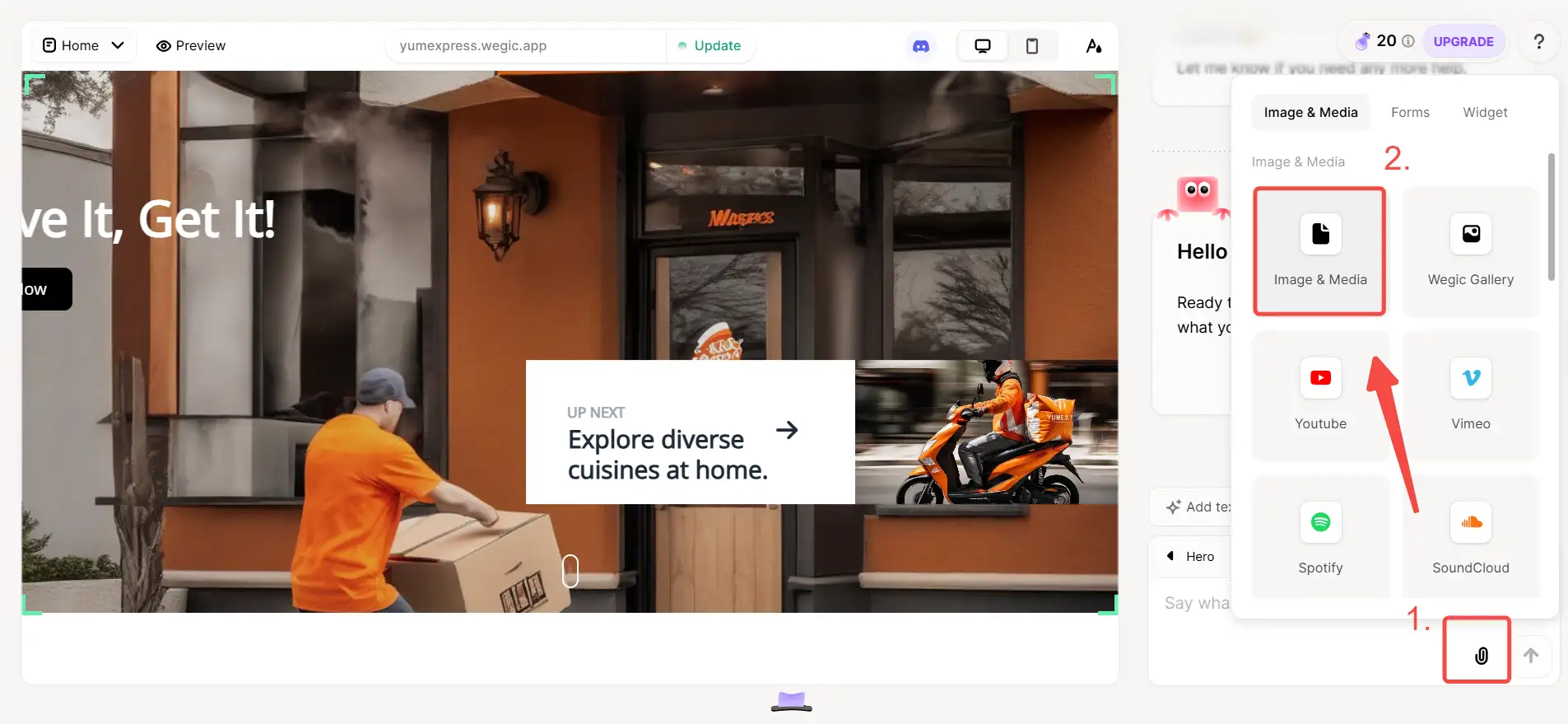
アップロードアイコンをクリックした後、コンピュータ上のビデオファイルを見ることができます。 この時、正しい動画形式ファイルを選択するだけです。

ヘルプセンターでWegicの詳細をご覧ください。
まとめ
ウェブページにビデオを挿入することは、ユーザーエクスペリエンスの最適化という点でも、ブランドイメージの向上という点でも、良い選択です。 最適なビデオフォーマットを選択するためには、さまざまなビデオフォーマットの特性と、それらがウェブページのパフォーマンスに与える影響を理解する必要があります。
WebM、MP4、AVIなどのビデオフォーマットを選択することをお勧めします。 ウェブサイトに最適なビデオフォーマットを選択したら、Wegicを使用してウェブサイトを構築し、ビデオを埋め込むことを忘れないでください!
著者
Kimmy
投稿日
Nov 27, 2024
記事を共有
続きを読む
最新のブログ
Wegicで一分でウェブページを!
Wegicを使用して、先進的なAIであなたのニーズを見事で機能的なウェブサイトに変えましょう。
Wegicで無料トライアル、一クリックでサイトを構築!
